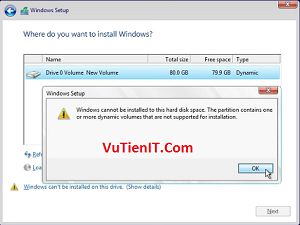
Windows cannot be installed to this hard disk space. The partiton contains one or more Dynamic volume that are not suppord for install
Khi bạn cài Windows mà gặp thông báo lỗi “Cannot install windows on dynamic disk” thì chắc chắn một điều với bạn rằng bạn sẽ không thể cài Windows hay Ghost được bởi vì đối kiểu định dạng ổ cứng ở dạng “dynamic disk” thì chỉ ở bản Windows Cao cấp mới có thể đọc được định dạng kiểu này còn đối với Ghost điển hình là Nortron Ghost hay cài kiểu Win bình thường thì bạn sẽ không thể nào cài được.
- Nếu bạn cài Windows thì nó xuất hiện lỗi như hình dưới.
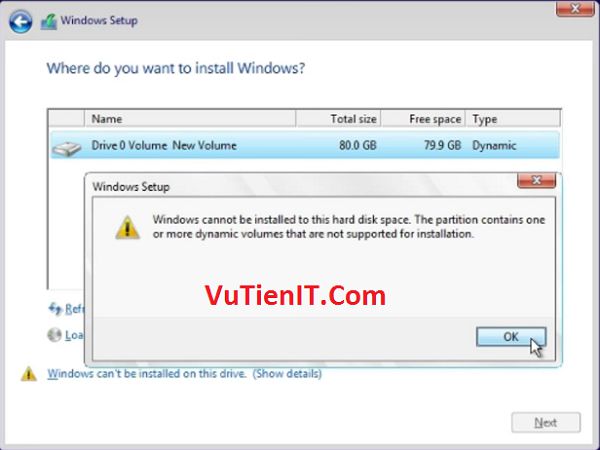
- Còn khi bạn Ghost Win thì bạn sẽ không thể nhấn OK được và Type nó ghi là Dynamic
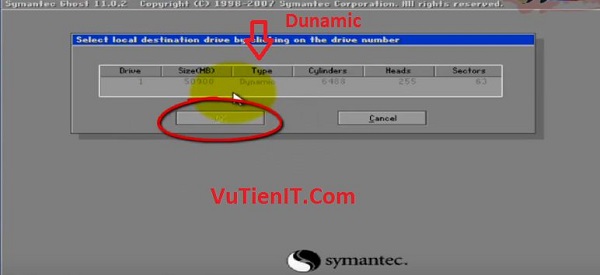
Vậy bạn đã có hướng giải quyết vấn đề này chưa? bạn sẽ làm như thế nào trong tình huống này? Bạn mang ra tiệm sửa chữa máy tính? Nhờ người khác Fix? Nếu bạn làm trên Google người ta sẽ hướn dẫn bạn chuyển Dynamic disk sang Basic disk bằng cách gõ lệnh ở CMD ở ngay bước cài Win. (Tý nữa VuTienIT sẽ hướng dẫn phần này). Nếu bạn làm theo cách này thì đảm bảo 100% dữ liệu bạn trên ổ cứng sẽ biến mất hoàn toàn. Vậy đâu là cách giải quyết tối ưu vấn đề này cho bạn?
Hôm nay VuTienIT sẽ hướng dẫn bạn cách Fix lỗi này thành công 100% theo 2 cách đó là không mất dữ liệu và mất hoàn toàn dữ liệu bạn có thể áp dụng 1 trong 2 phương pháp dưới đây để bạn áp dụng vào từng trường hợp cụ thể.
Trước khi đi vào sửa lỗi này thì bạn nên hiểu vì sao hệ thống lại thông báo lỗi trên để bạn có thể hiểu được vấn đề mà mình đang mắc phải.
| Basic Disk là gì?
Basic Disk là một ổ đĩa cơ bản bình thường mà bạn hay sử dụng hằng ngày nó chứa các phân vùng chính đó là Primary Partition và phân vùng phụ Extended Partition. Các phân vùng ổ là khi bạn chia ra thì sẽ có được. Nó sẽ cố định kích thước size và không thể co giãn thêm hoặc bớt size được. Để thêm dung lượng hay bới dung lượng thì bạn cần phải dùng một phần mền thứ 3 can thiệp để thiết lập lại size cho nó.
| Dynamic Disk là gì?
Dynamic Disk là một ổ đĩa nâng cấp cho nên nó chỉ hỗ trở ở một số bản Windows cao cấp mà thôi. Đối với kiểu này thì bạn có thể dễ dàng quản lý ổ đĩa của mình hơn, có nghĩa là bạn có thể tăng giảm kích thước tùy ý cũng như chuyển dữ liệu từ ổ này sang ổ kia một cách dễ dàng.
Khái niệm này cũng giải thích cho bạn vì sao nó lại xuất hiện lỗi đó cũng như Nortron Ghost không thể đọc được ổ dạng này. Bây giờ là vấn đề chính đó là giải quyết lỗi thông báo lỗi “Windows cannot be installed to this hard disk space. The partiton contains one or more Dynamic volume that are not suppord for install” cũng như hiện nút Ok khi bạn Ghost.
| Convert ổ đĩa Dynamic Disk sang Basic Disk
Để bạn cài được Win hay là Ghost được thì bạn cần phải chuyển ổ từ Dynamic Disk sang Basic Disk. Ở đây như đã nói bên trên thì VuTienIT sẽ hướng dẫn bạn theo 2 cách làm được việc này.
Cách 1: Sử dụng Partition Wizard hoặc EaseUS Partition Master
Đối với sử dụng phần mền để can thiệp thì dữ liệu của bạn trên toàn bộ ổ cứng sẽ không bị mất dữ liệu. Để làm được điều này bạn cần có một chiếc USB Boot. VuTienIT sẽ sử dụng MultiBoot 2016 để Fix. Nếu bạn chưa có công cụ boot này thì bạn tham khảo bài viết này Tạo USB Boot Cứu hộ cài Window MultiBoot 2016 Final Bằng Rufus. Ok bây giờ bạn hãy cắm USB vào máy tính và vào Windows PE 32bit hoặc 64bit đều được cả.
Như bạn nhìn thấy hình phía dưới đó là tất cả các phân vùng của ổ cứng E D C đang ở dạng đó là Dynamic. Ta sẽ tiến hành convert như sau.
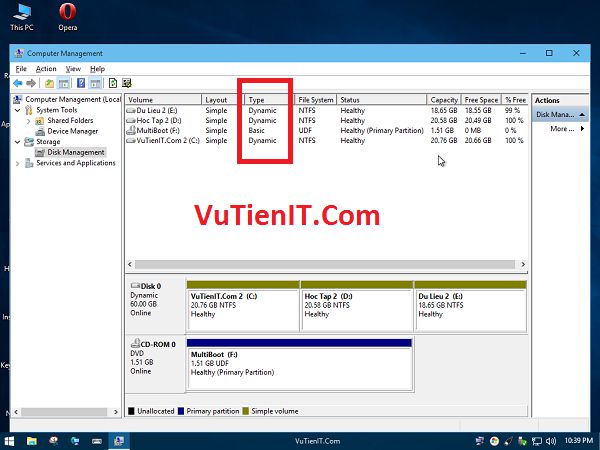
Ta sẽ sử dụng một trong 2 phần mền dưới đây để convert ổ đĩa.
1.a. Sử dụng phần mền Partition Wizard 9.1
Bạn khởi chạy trương trình Partition Wizard 9 nên. Nó nằm ở Desktop của Windows PE.
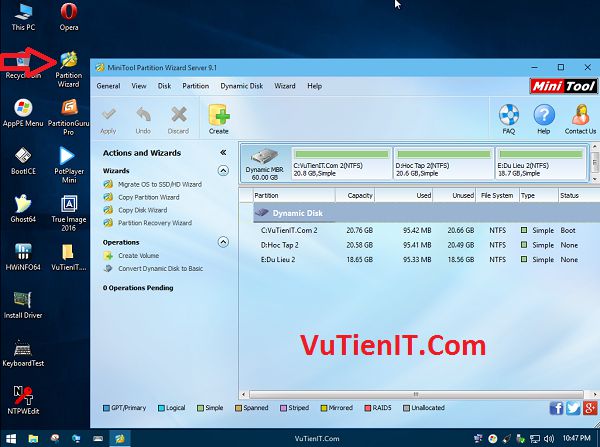
Bạn di chuyển chuột đến ổ đĩa của bạn như hình dưới là ổ đĩa của VuTienIT là 60GB sao đó bạn nhấn chuột phải chọn Convert Dynamic Disk to Basic Disk
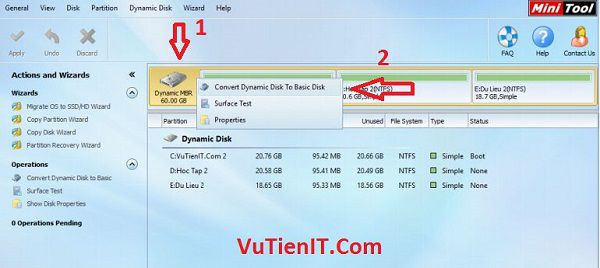
Một hộp thoại thông báo “You cannot perform any operations except convert other dynamic disk to basic. All other operations will be available after you apply the conversion” bạn nhấn OK sau đó bạn nhấn Apply là được.
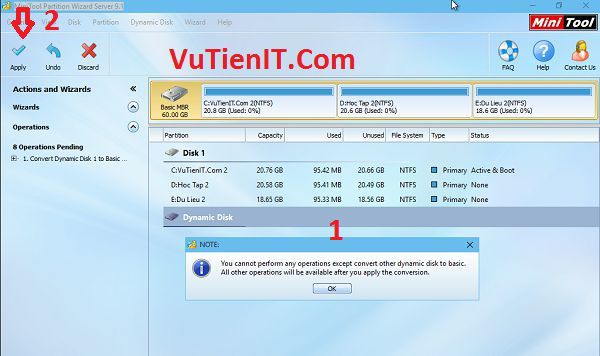
Nó sẽ xuất hiện các dấu * đằng trước các phân vùng của bạn và khi bạn vào Disk Management thì bạn không thấy các ổ phân vùng đâu. Bạn không cần phải lo lắng bạn khởi động lại máy là được.
1.b. Sử dụng phần mền EaseUS Partition Master
Bạn chạy trương trình EaseUS Partition Master nên. Trương trình này nằm ở bên trong Windows PE Menu (Nằm ở góc phải bên dưới bên cạnh biểu tượng icon 2 cái máy tính)
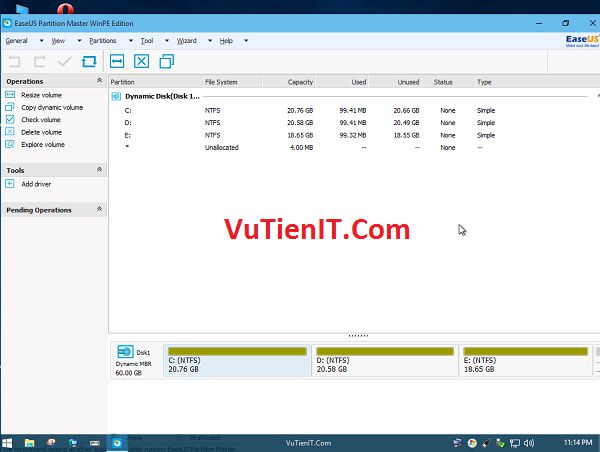
Giống phần mền Partition Wizard bạn cũng chi chuột vào ổ đĩa bạn muốn chuyển đổi và nhấn chuột phải chọn Convert to basic disk (2) sau đó bạn nhấn vào dấu tích (1) để áp dụng thay đổi là xong rồi.
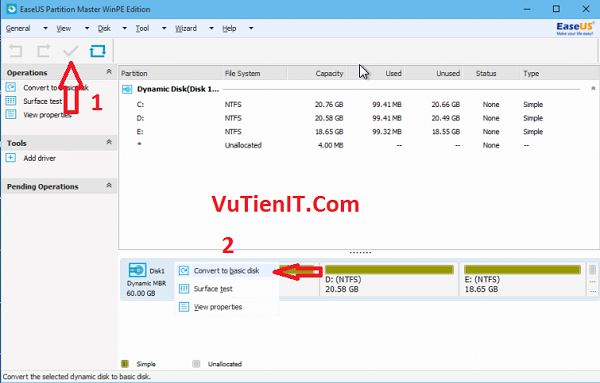
Với phần mền EaseUS Partition Master thì có điểm lợi hơn đó là khi bạn hoàn thành thì nó sẽ hiện các phân vùng ở Disk Management luôn chứ không giống Partition Wizard 9.1 bạn phải khởi động lại máy tính.
Kết quả: Như vậy VuTienIT đã hướng dẫn bạn cách convert chuyển đổi thành công từ dạng Dynamic Disk sang Basic Disk mà không mất dữ liệu trên ổ cứng. Bây giờ bạn có thể cài Win hay Ghost được rồi đó.
Cách 2: Sử dụng lệnh trong CMD để Convert
Đối với cách này thì bạn không cần phải sử dụng đến USB Boot nữa. Bạn chỉ cần gõ lệnh trong CMD là hệ thống tự chuyển đổi từ Dynamic sang Basic cho bạn
Lưu ý: Khi bạn sử dụng phương pháp này thì toàn bộ dữ liệu trên ổ cứng của bạn sẽ bị mất. Cho nên bạn cần lưu ý khi áp dụng cách này.
Tại chỗ chia phân vùng để cài Windows bạn hãy nhấn tổ hợp phím dưới đây để gọi CMD nên
Shift + F10 Hoặc Shift + Fn + F10
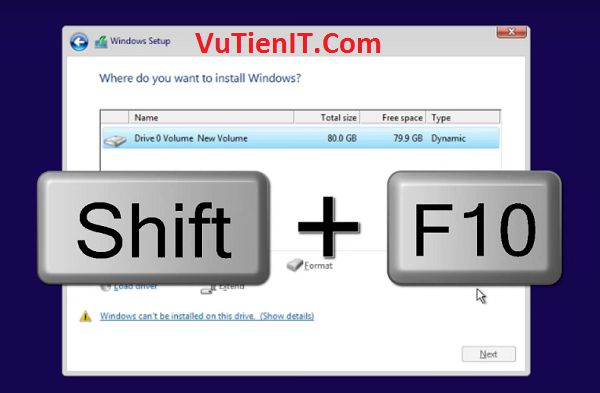
Và cửa sổ CMD hiện nên bạn hãy đánh lần lượt các lệnh dưới đây vào CMD. Mỗi một dòng lệnh khi bạn gõ xong dòng đó thì bạn nhấn Enter
diskpart
list disk
select disk 0
clean
exit
Bạn lưu ý VuTienIT có đánh dấu màu đỏ vào số 0 có nghĩa là nếu ở đây máy tính bạn có gắn thêm một thiết bị lưu trữ nữa vào thì nó sẽ liệt kê ra. Bạn hãy thay số 0 bằng số tương ứng nó hiện ở CMD. Bạn nhìn vào Size là biết được đâu là ổ cứng của mình đang muốn chuyển đổi định dạng.
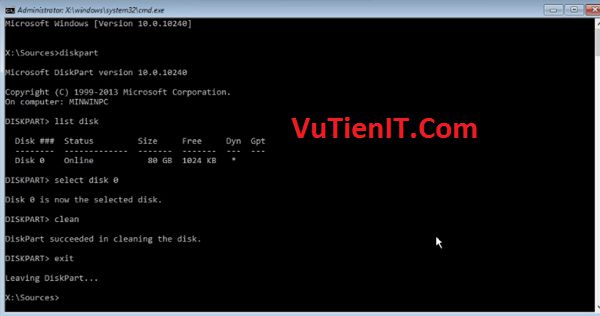
Khi gõ xong bạn hãy tắt cửa sổ CMD đi và cuối cùng bạn nhấn vào nút Refesh là xong. Và bạn có thể cài Windows hay Ghost được rồi đó.
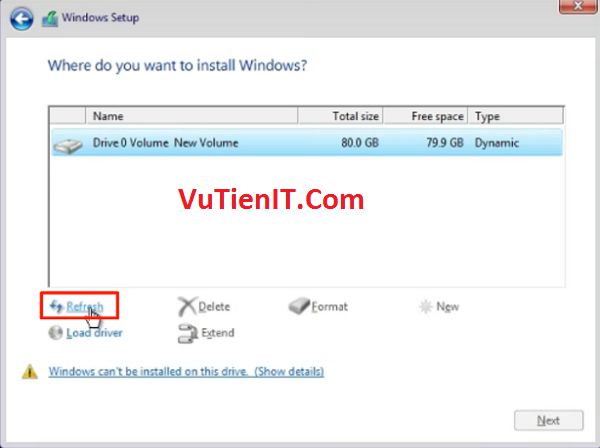
VuTienIT xin nhấn mạnh lại một lần nữa đó là cách này sẽ làm mất hoàn toàn dữ liệu có trên ổ cứng của bạn!
| Convert ổ đĩa Basic Disk sang Dynamic Disk
Trong trường hợp bạn muốn chuyển ổ đĩa của mình từ Basic Disk sang Dynamic Disk thì bạn làm như sau.
Bạn khởi động trương trình Disk Management nên. Bạn nhấn chuột phải vào ổ đĩa cần chuyển và chọn dòng Convert to Dynamic Disk … sau đó một hộp thoại hiện nên bạn nhấn Ok là xong.
Qúa trình chuyển đổi này sẽ không làm mất dữ liệu cho nên bạn yên tâm nhé.
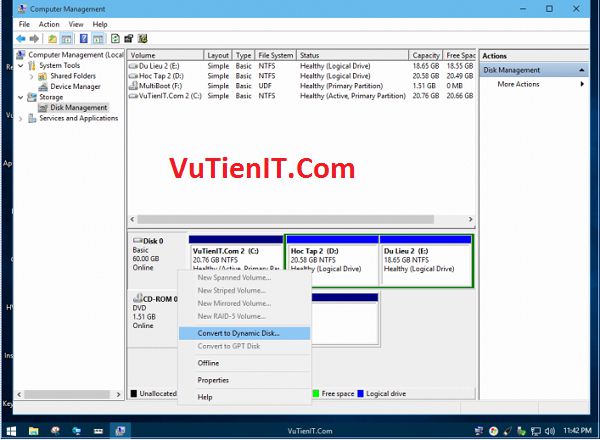
Tổng Kết:
Như vậy VuTienIT đã hướng dẫn bạn một số cách để bạn có thể Convert từ dynamic sang Basic và ngược lại cũng như Fix thành công lỗi “Windows Cannot Be Installed To This Hard Disk Space“. Ngoài những cách này thì còn khá nhiều cách khác để thực hiện. Các bước làm cũng tương tự như vậy mà thôi. Nếu bạn có thắc mắc gì xin vui lòng bình luận phía dưới VuTienIT xin được giải đáp cho bạn. Chúc bạn thành công!
